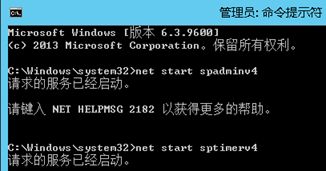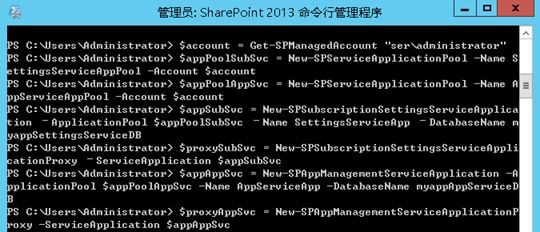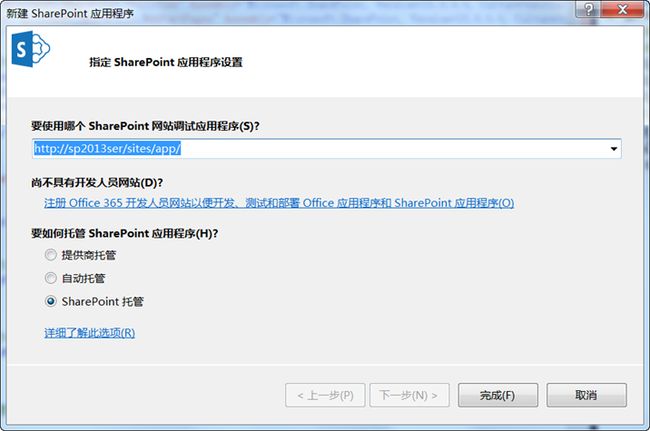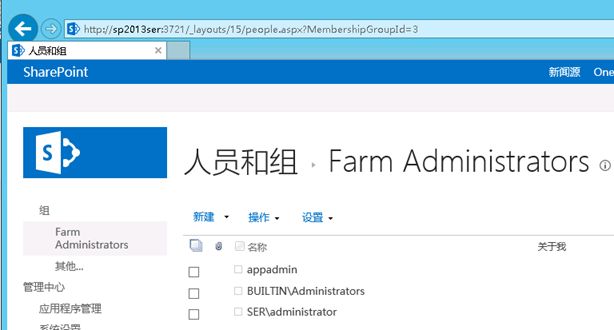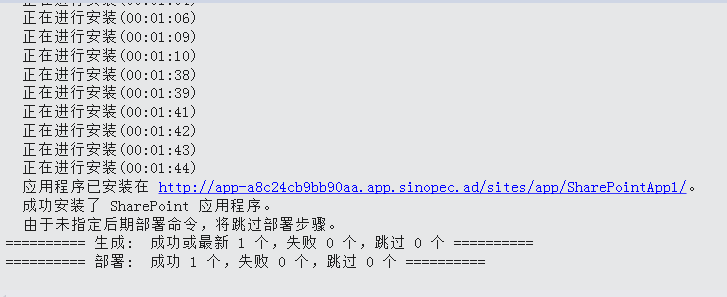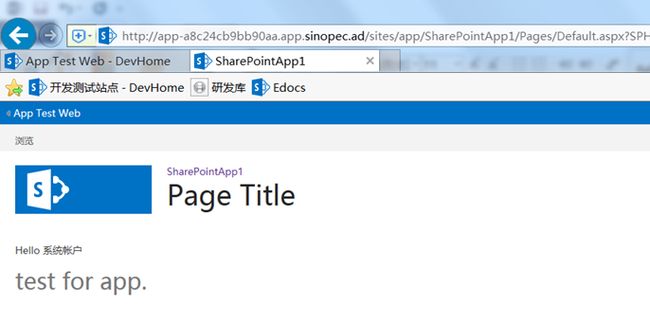1.环境描述:
SharePoint服务器:
Windows Server 2012 R2+SharePoint 2013
IP:192.168.1.180,域控:ser.com
开发环境:
Windows 7+ Visual Studio 2013
IP:192.168.1.166,未加入域
2.管理中心--管理服务器上的服务,开启User Profile Service
3.管理中心--管理服务应用程序,确保开启User Profile Service Application 和应用程序管理服务
4.确保在"User Profile Service 应用程序"中至少启动了一个配置文件。如果没有就自己新建一个配置文件
5.确保开启spadminv4和sptimerv4服务
6.设置app的域
这个域有啥用?就是你部署时app时的域 (理论上你可以随便填写),比如,我的就是随便填的app.sinoper.ad,vs里部署的结果:
这么写,我win7环境是访问不了的,不过vs自己修改了hosts文件,如果你的没修改,请自行修改。
7.依次执行下面命令
Get-SPServiceInstance | where{$_.GetType().Name -eq "AppManagementServiceInstance" -or $_.GetType().Name -eq "SPSubscriptionSettingsServiceInstance"} | Start-SPServiceInstance
Get-SPServiceInstance | where{$_.GetType().Name -eq "AppManagementServiceInstance" -or $_.GetType().Name -eq "SPSubscriptionSettingsServiceInstance"} 8.创建SPSubscriptionService 和 AppManagementServiceInstance 服务指定帐户、应用程序池和数据库设置
$account = Get-SPManagedAccount "ser\administrator" #这里我用的系统账号
$appPoolSubSvc = New-SPServiceApplicationPool -Name SettingsServiceAppPool -Account $account
$appPoolAppSvc = New-SPServiceApplicationPool -Name AppServiceAppPool -Account $account
$appSubSvc = New-SPSubscriptionSettingsServiceApplication –ApplicationPool $appPoolSubSvc –Name SettingsServiceApp –DatabaseName myappSettingsServiceDB
$proxySubSvc = New-SPSubscriptionSettingsServiceApplicationProxy –ServiceApplication $appSubSvc
$appAppSvc = New-SPAppManagementServiceApplication -ApplicationPool $appPoolAppSvc -Name AppServiceApp -DatabaseName myappAppServiceDB
$proxyAppSvc = New-SPAppManagementServiceApplicationProxy -ServiceApplication $appAppSvc
9.接着运行下面命令
Set-SPAppSiteSubscriptionName -Name "app" -Confirm:$false
至此,完成配置。
新建一个网站集,模板选择:开发人员网站,Url:http://sp2013ser/sites/app
在win7里,打开vs2013,新建Office/SharePoint---应用程序—SharePoint 2013应用程序
要使用哪个SharePoint网站调试应用程序,填写我们新建的网站集Url:http://sp2013ser/sites/app
要如何托管SharePoint应用程序,选择SharePoint托管
点击,完成,此刻会让你登录。我以系统管理员身份登录,然后部署项目,报错:
看来系统账户不行,那就在域控里新增一个用户,比如appadmin,然后将其添加到场管理员组和我们上面网站集网站集管理员组。
完毕后,关闭并重新打开vs,然后以账号appadmin登录,然后部署即可。
复制上图中的url,然后浏览
参考:
https://www.cnblogs.com/jianyus/p/3479374.html